- Blog
- Cara melakukan
- 8 Aplikasi Screen Mirroring iPhone Terbaik untuk Digunakan di 2025
8 Aplikasi Screen Mirroring iPhone Terbaik untuk Digunakan di 2025
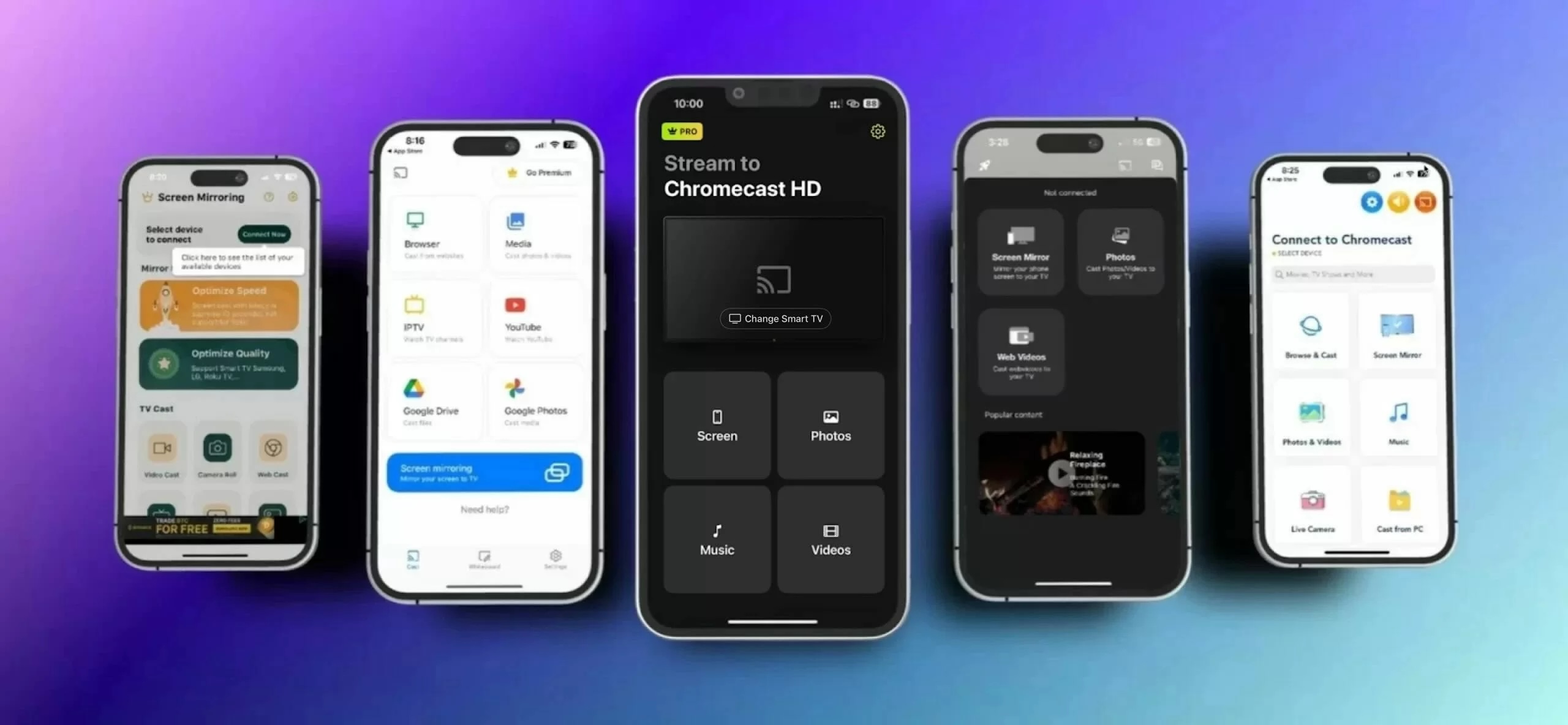
Apakah Anda lelah menyipitkan mata saat melihat layar iPhone Anda atau berharap bisa membagikan konten ponsel Anda ke layar yang lebih besar? Nah, Anda bisa dengan mudah menggunakan aplikasi screen mirroring iPhone untuk menampilkan perangkat Anda di layar lain yang kompatibel. Namun, dengan begitu banyak aplikasi screen mirroring yang bisa dipilih, bagaimana cara memilih yang benar-benar layak digunakan? Untuk membantu Anda, kami telah menyusun daftar untuk membantu Anda menemukan aplikasi mirroring terbaik untuk iPhone. Baca terus untuk mengetahui lebih lanjut.
1. DoCast
Mengawali daftar kami adalah screen mirroring DoCast — salah satu aplikasi screen mirroring paling andal dan ramah pengguna untuk iPhone. Aplikasi ini memungkinkan Anda menayangkan foto, musik, dan video dari perpustakaan iPhone Anda ke layar yang lebih besar, sambil juga menawarkan kontrol atas pengaturan audio, kualitas pemutaran video, dan lainnya. Ini memberikan pengalaman mirroring dan casting yang bisa disesuaikan sesuai preferensi Anda.
Aplikasi mirror untuk iPhone ini sekarang juga mendukung Roku, Firestick, Fire TV, dan TV yang mendukung DLNA. Artinya, aplikasi ini kompatibel dengan merek seperti TCL, Insignia, Hisense, Toshiba, dan hampir semua TV dengan Fire TV/Roku/Chromecast bawaan.

Bukan hanya fungsionalitas DoCast yang tak tertandingi yang membuat kami terkesan, tetapi juga fakta bahwa aplikasi ini bebas iklan. Namun di sisi lain, Anda memerlukan versi premium aplikasi untuk melakukan mirroring layar iPhone Anda. Untungnya, DoCast menawarkan uji coba gratis selama 3 hari dan pilihan langganan yang terjangkau – mulai dari bulanan hingga tahunan, bahkan ada opsi pembelian satu kali.

Cara Screen Mirror iPhone dengan DoCast
Panduan video
Panduan langkah demi langkah
Berikut cara Anda dapat mencerminkan dan melakukan cast konten dari iPhone ke layar yang lebih besar menggunakan DoCast:
1. Hubungkan iPhone dan perangkat Chromecast Anda ke jaringan Wi-Fi yang sama.
2. Unduh dan instal DoCast di perangkat Anda dari App Store.

3. Luncurkan aplikasi setelah terpasang.
4. Di menu utama, ketuk tombol Pilih Smart TV dan pilih Chromecast Anda dari daftar perangkat.

5. Di antara berbagai opsi casting yang muncul, pilih Layar.

6. Ketuk Tombol Mulai Mirroring di bagian bawah setelah Anda menyesuaikan kualitas video, pengaturan audio, dan rotasi layar.

7. Terakhir, untuk mulai melakukan screen mirroring, cukup ketuk tombol Mulai Siaran pada pop-up yang muncul.

Dan selesai!
Pros
- Antarmuka yang mudah digunakan
- Hampir tanpa latensi
- Sepenuhnya bebas iklan
- Lebih terjangkau dibandingkan aplikasi pesaing
Cons
- Pencerminan layar hanya tersedia di versi premium
- Tidak ada peramban web
💻 Kompatibilitas: iOS (iPhone dan iPad)
💰 Harga: Gratis, $6.99/minggu, $9.99/bulan, $29.99/tahun, $44.99/seumur hidup
⭐ Penilaian Kami: 5.0
“Ini adalah aplikasi favorit pribadi saya karena tidak hanya memungkinkan Anda untuk streaming audio dan video berkualitas tinggi, file tanpa lag secara gratis selama 15 menit, tetapi juga tidak menampilkan iklan apa pun.”
Catatan: Jika Anda ingin mengubah iPhone Anda menjadi remote TV, coba TVRem – aplikasi remote TV untuk iPhone.
2. Replika・Screen Mirroring・Cast
Aplikasi pertama dalam daftar kami adalah Replica・Screen Mirroring・Cast, sebuah aplikasi yang sangat mudah digunakan yang membuat pencerminan layar iPhone Anda ke perangkat lain semudah mengetuk layar dua kali. Hal ini karena proses koneksinya benar-benar hanya dua langkah tanpa perlu mendaftar atau iklan apa pun.
Replica・Screen Mirroring・Cast kompatibel dengan semua perangkat populer, seperti Chromecast dan Fire TV, serta dapat langsung terhubung dengan banyak smart TV seperti Samsung dan LG. Bagian terbaik dari aplikasi ini adalah memiliki jeda yang sangat minimal dalam streaming dibandingkan dengan sebagian besar aplikasi yang telah kami uji, dan juga bisa menyiarkan video beserta audionya.
Selain itu, Replica・Screen Mirroring・Cast dapat digunakan secara gratis dengan beberapa batasan. Misalnya, durasi streaming maksimal adalah 15 menit dalam satu koneksi, sehingga Anda bisa mencobanya terlebih dahulu sebelum berkomitmen untuk membeli. Jika Anda masih ragu, juga tersedia opsi uji coba yang memungkinkan Anda mencoba beberapa fitur premium.
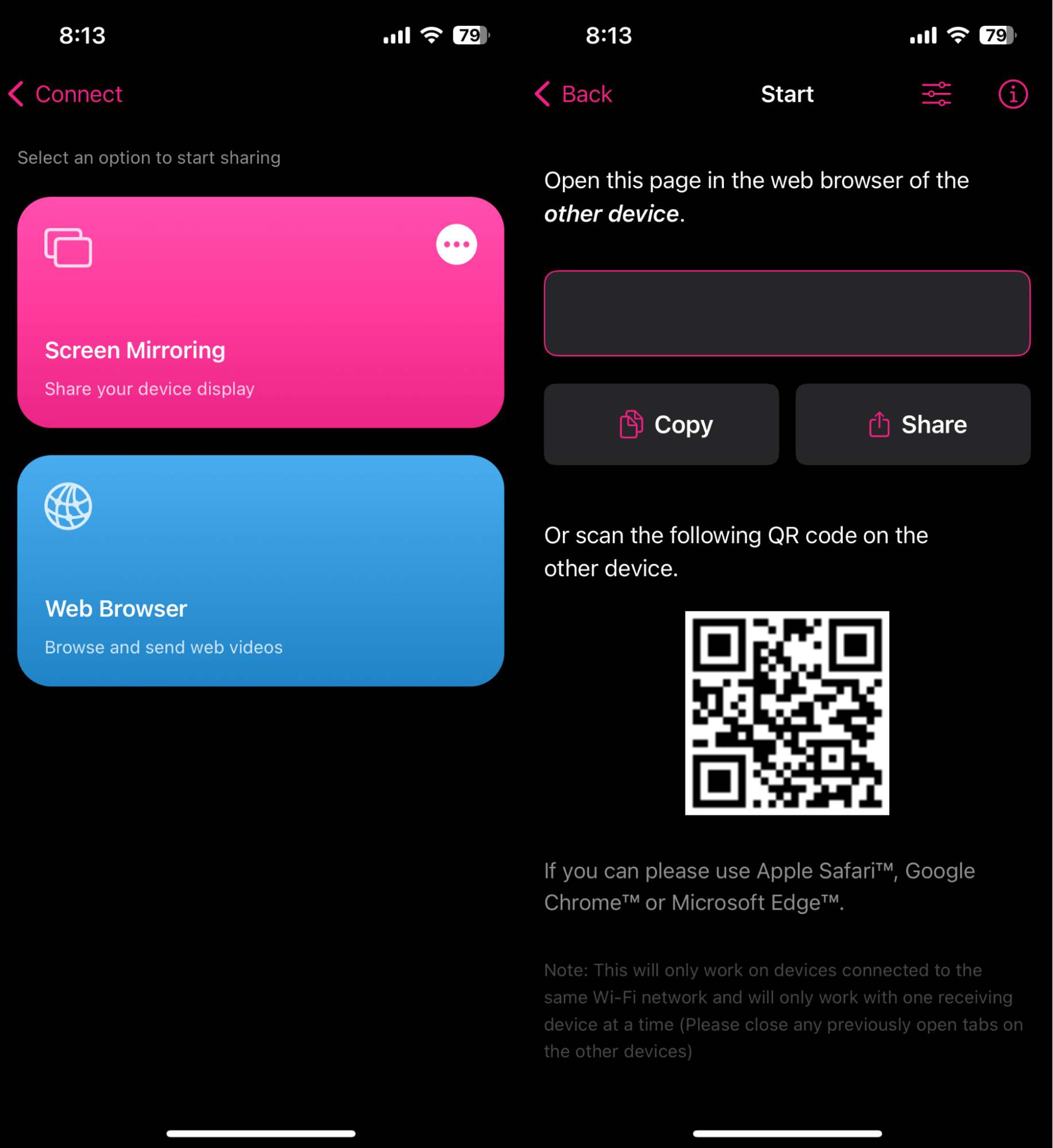
Pros
- Penyiapan cepat dan sederhana
- Streaming definisi tinggi dengan lag minimal
- Dukungan audio latar belakang
- Dapat menayangkan presentasi dan media dari perangkat Anda dengan cepat
Cons
- Opsi kustomisasi terbatas
- Tidak kompatibel dengan Roku
💻 Kompatibilitas: iOS (iPhone dan iPad)
💰 Harga: Gratis (Premium Sekali Beli seharga $49.99)
⭐ Rating App Store: 4.3
“Ini adalah aplikasi favorit saya secara pribadi karena tidak hanya memungkinkan Anda untuk streaming file audio dan video berkualitas tinggi secara gratis selama 15 menit, tetapi juga tidak menampilkan iklan apa pun.”
3. Mirror untuk aplikasi Chromecast
Dengan aplikasi Mirror for Chromecast, Anda mendapatkan kumpulan delapan aplikasi untuk mencerminkan dan melempar layar iPhone Anda ke delapan perangkat yang berbeda. Perangkat-perangkat ini meliputi Chromecast, Roku, Fire TV Stick, Sony TV Miracast, Panasonic TV, LG TV, Samsung TV, dan juga Mac/PC. Semua delapan aplikasi ini gratis untuk diunduh dan digunakan, tetapi membatasi kualitas casting hingga 720p. Jika Anda ingin menikmati kualitas casting yang lebih tinggi, Anda harus berlangganan paket berbayar.
Meskipun semua aplikasi AirBeamTV ramah pengguna dan mudah dinavigasi, aplikasi-aplikasi ini memiliki latensi antara 1 hingga 3 detik. Ini bukan masalah saat berbagi dokumen, memberikan presentasi, atau bahkan menampilkan foto. Namun mungkin tidak ideal untuk bermain game.
Hal lain yang kami temukan selama pengujian adalah aplikasi-aplikasi ini tidak bekerja dengan browser web, dan cenderung mematikan suara pada video yang Anda cast dari iPhone. Jadi, ingatlah hal ini jika Anda mencari aplikasi untuk menampilkan video online dari iPhone Anda.
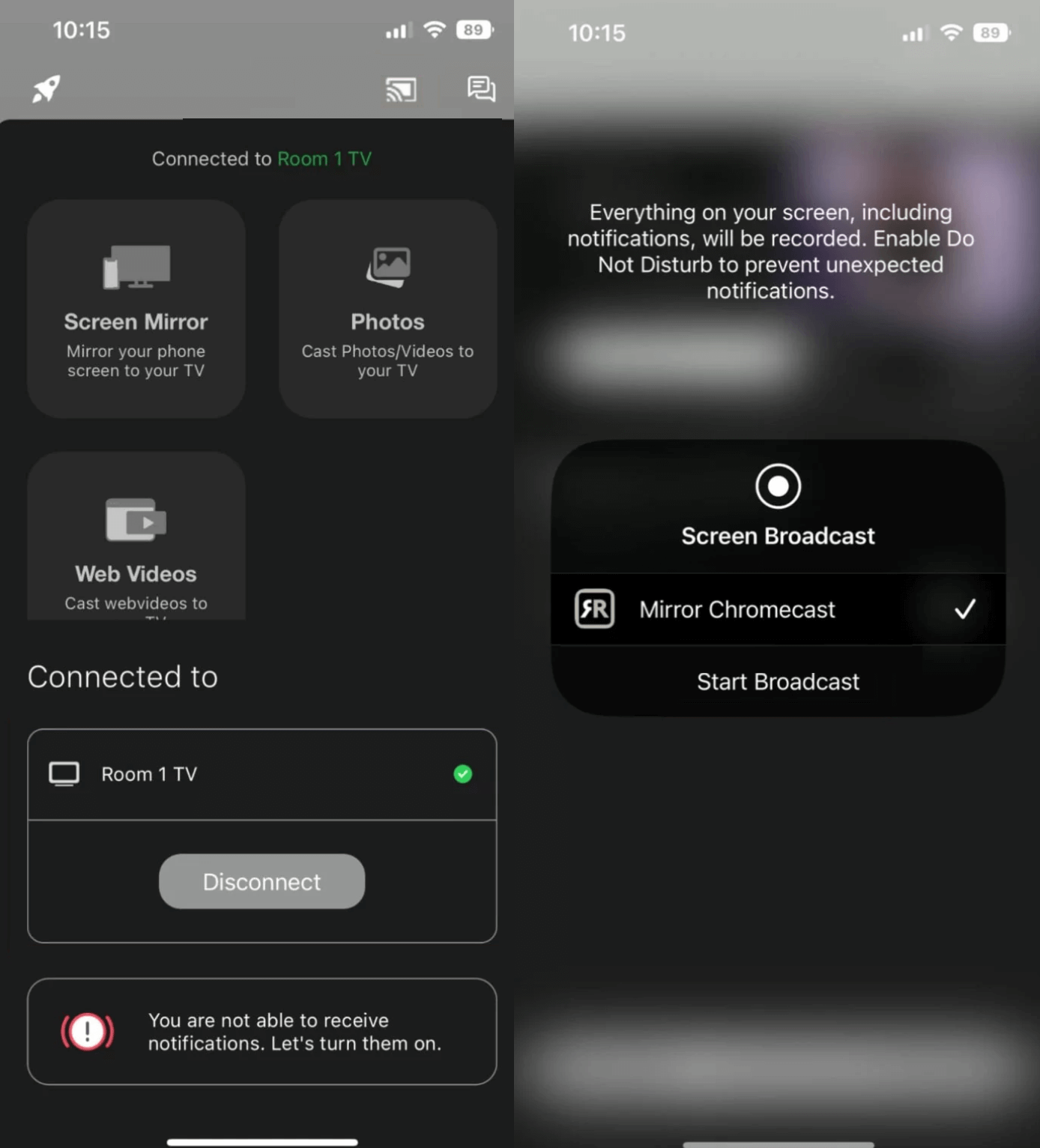
Pros
- Kompatibel dengan berbagai jenis smart TV
- Pencetakan audio berkualitas tinggi
- Menerima pembaruan rutin
Cons
- Tidak cocok untuk bermain game
- Pencerminan tanpa suara di versi gratis
💻 Kompatibilitas: iOS (iPhone dan iPad)
💰 Harga: Gratis ($24.99 untuk keanggotaan seumur hidup)
⭐ Penilaian App Store: 3.7 (Chromecast)
“Saya mencoba aplikasi Mirror for Chromecast dari AirBeamTV, dan pengaturannya sangat mudah serta koneksinya cepat. Latensi keterlambatan memang kadang-kadang cukup mengganggu, tapi masih bisa diatasi.”
4. Screen Mirroring | Smart TV
Screen Mirroring | Smart TV adalah aplikasi mirroring gratis terbaik untuk iPhone yang menawarkan cara berbagi layar ponsel Anda ke smart TV dengan mulus dan mudah digunakan. Dengan antarmuka yang intuitif, aplikasi ini memungkinkan Anda untuk melakukan streaming video, foto, game, dan presentasi dari perangkat seluler Anda ke layar yang lebih besar dalam hitungan menit. Dengan kemampuan mirroring secara real-time dan streaming berkualitas tinggi, aplikasi ini kompatibel dengan berbagai perangkat termasuk Roku TV, Fire TV, dan Chromecast, sehingga menjadi pilihan ideal untuk semua kebutuhan berbagi layar Anda.
Fitur paling mengesankan dari aplikasi ini adalah Anda dapat menggunakan papan tulis di aplikasi untuk menggambar atau membuat anotasi pada layar Anda saat sedang mirroring. Fitur ini sangat berguna saat melakukan presentasi atau brainstorming ide bersama tim. Selain itu, Anda juga dapat menampilkan file langsung dari Google Drive atau Google Photos yang menambah nilai profesional pada penggunaannya.
Aplikasi ini menyediakan versi gratis yang menawarkan fungsi dasar namun disertai iklan dan pembatasan jumlah koneksi. Untuk mendapatkan semua fitur maksimal dan menghilangkan iklan, Anda dapat meningkatkan ke versi Pro melalui pembelian dalam aplikasi atau langganan.
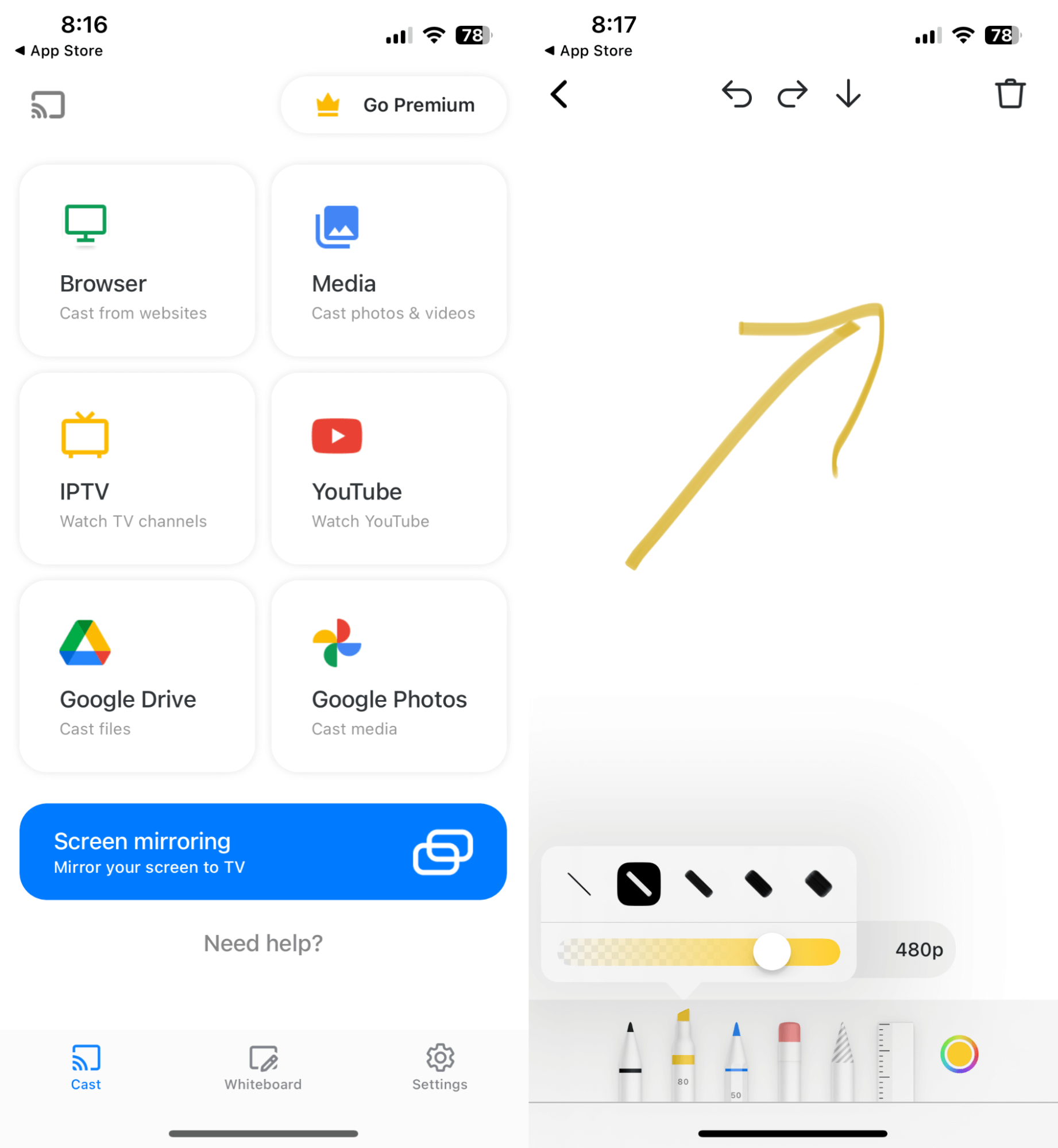
Pros
- Streaming video berkualitas tinggi
- Mendukung berbagai perangkat dan platform
- Pencerminan layar waktu nyata tanpa jeda yang terlihat
Cons
- Beberapa pengguna mungkin mengalami masalah konektivitas kecil
💻 Kompatibilitas: iOS (iPhone)
💰 Harga: Gratis ($39.99 untuk akses Premium)
⭐ Rating App Store: 4.7
“Jujur saja, iklan di aplikasi ini sangat mengganggu. Tapi di saat yang sama, saya bisa menampilkan layar iPhone saya ke Android TV 2014 tanpa menginstal aplikasi apapun di TV tersebut, jadi tetap worth it.”
5. Screen Mirroring - TV Cast
Screen Mirroring – TV Cast adalah aplikasi yang sangat praktis yang secara mudah menghubungkan perangkat iOS Anda ke smart TV atau perangkat streaming Anda. Permata kecil yang serbaguna ini menawarkan kompatibilitas dengan berbagai smart TV, perangkat streaming, dan pemutar media, termasuk nama-nama populer seperti Roku TV, TCL, Samsung, LG, dan Vizio.
Fitur unggulan yang membuat aplikasi ini menonjol dalam daftar kami adalah antarmukanya yang sangat ramah pengguna dan intuitif, sehingga proses mirroring menjadi sangat mudah. Hanya dalam beberapa ketukan cepat, Anda dapat menghubungkan layar iPhone atau iPad Anda secara nirkabel ke TV dan menikmati semua konten favorit Anda, seperti film, foto, presentasi, game, dan masih banyak lagi, di layar yang lebih besar. Dan, sebagai pelengkap, aplikasi ini menawarkan streaming definisi tinggi dengan visual yang sangat jernih, menjamin pengalaman menonton yang imersif dan menyenangkan untuk semua.
Satu catatan, aplikasi ini tidak menawarkan dukungan suara. Jadi, jika Anda menginginkan aplikasi untuk menampilkan foto dari iPhone ke TV, aplikasi ini bekerja dengan baik. Namun jika Anda ingin mengadakan malam film, Anda mungkin akan kecewa karena aplikasi ini tidak menyiarkan audio dari video online. Selain itu, versi gratisnya menampilkan banyak iklan dan terdapat banner iklan di bagian footer bahkan saat sedang streaming.
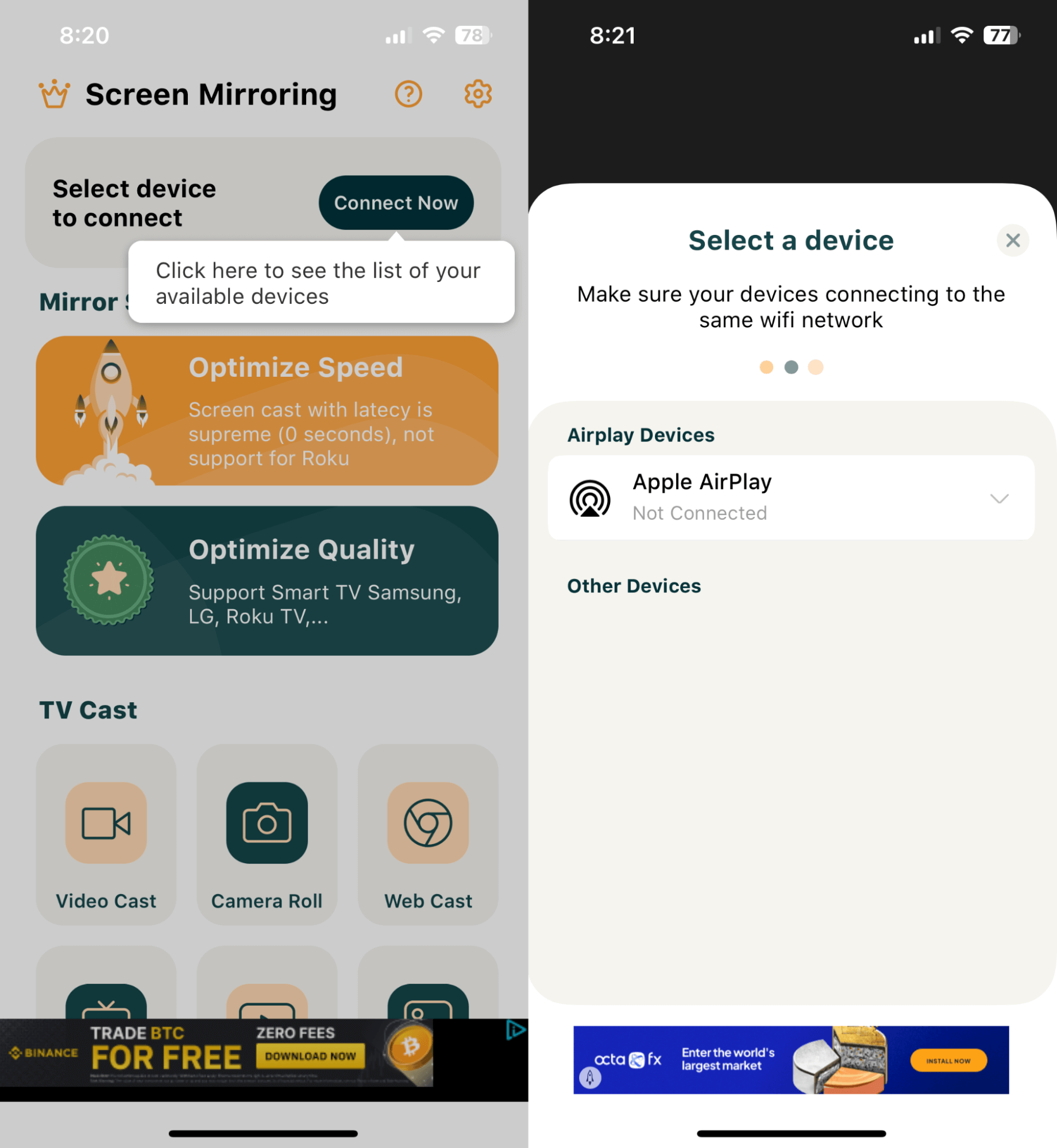
Pros
- Secara rutin diperbarui dengan perbaikan bug
- Antarmuka yang mudah digunakan
- Menawarkan perekaman layar gratis
Cons
- Tidak mendukung pencerminan dengan suara
💻 Kompatibilitas: iOS (iPhone dan iPad)
💰 Harga: Gratis (Premium hingga $29,99)
⭐ Rating App Store: 4.5
“Berdasarkan pengujian saya, Screen Mirroring – TV Cast memiliki latensi di bawah 1 detik, sehingga Anda mendapatkan pencerminan layar hampir secara real-time tanpa keterlambatan yang mencolok.”
6. Pemutar Streaming untuk TV Chromecast
Jika Anda memiliki Chromecast, Streamer for Chromecast TVs adalah aplikasi terbaik untuk mirroring layar iPhone ke Chromecast. Anda dapat menghubungkan iPhone Anda ke Chromecast dan melakukan mirroring layar dengan sangat mudah. Aplikasi ini memiliki versi gratis namun versi tersebut tidak mendukung pemutaran audio. Namun, Anda mendapatkan uji coba gratis selama tiga hari untuk mencoba versi premium.
Selain mirroring, aplikasi ini juga memungkinkan Anda untuk melakukan streaming konten multimedia favorit secara langsung dari smartphone atau tablet Anda ke TV yang mendukung Chromecast. Antarmuka yang sederhana dan mudah digunakan memungkinkan Anda untuk melempar video, musik, dan foto dari berbagai sumber seperti YouTube, browser web Anda, atau penyimpanan perangkat lokal Anda.
Namun, sesuai namanya, aplikasi ini memang dirancang khusus untuk streaming konten ke TV yang mendukung Chromecast dan tidak mendukung perangkat streaming lain seperti Fire TV. Aplikasi ini menawarkan model freemium, artinya Anda dapat mengunduh dan menggunakan aplikasi secara gratis, tetapi akan menemui iklan selama penggunaan. Jika Anda ingin menghapus iklan dan mengakses fitur premium, Anda dapat melakukan pembelian dalam aplikasi satu kali atau berlangganan paket bulanan.
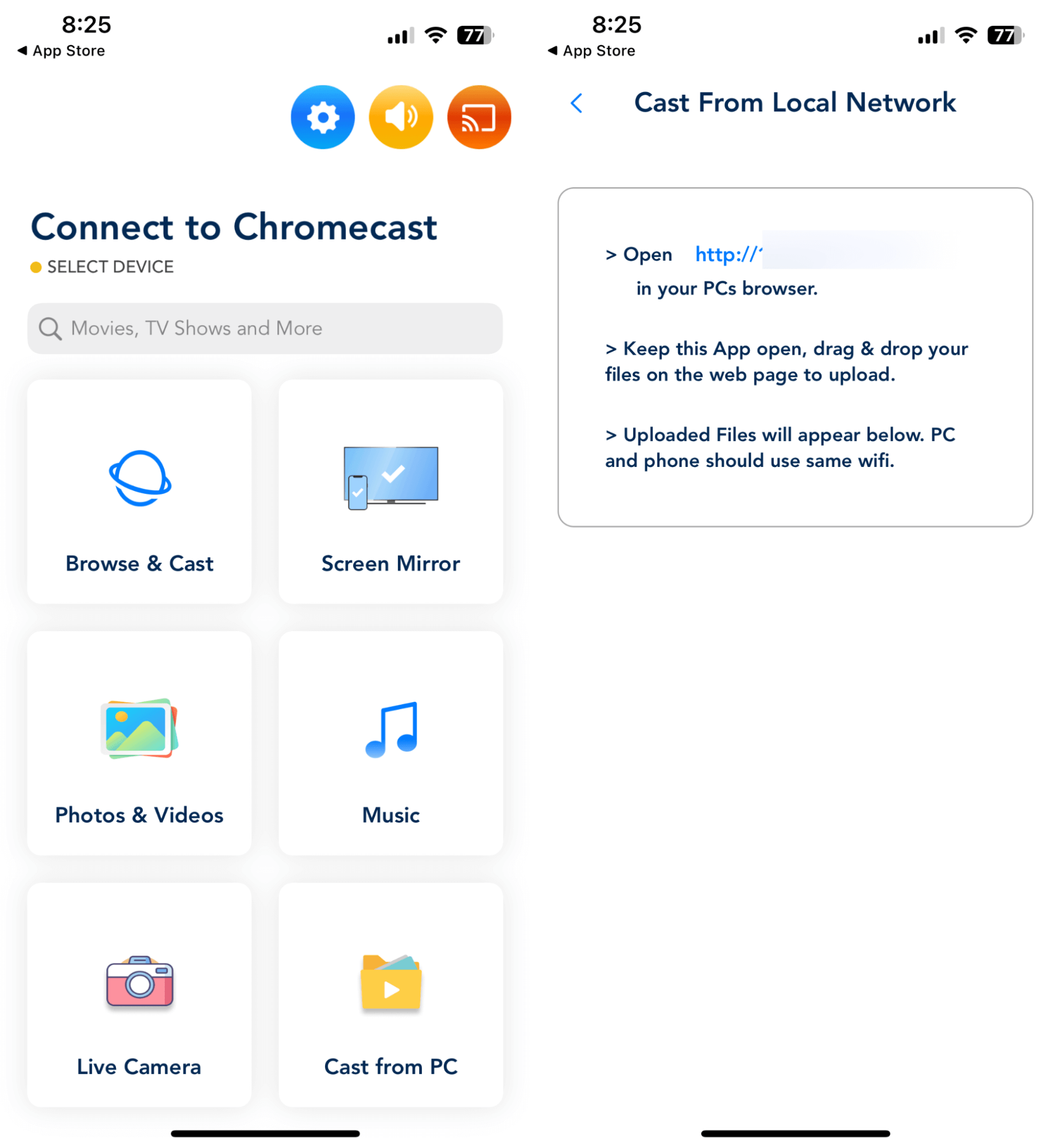
Pros
- Penyiapan cepat dan mudah
- Mendukung berbagai sumber media
- Memungkinkan Anda mengontrol pemutaran dan volume dari perangkat Anda
Cons
- Terbatas pada TV yang mendukung Chromecast
💻 Kompatibilitas: iOS (iPhone dan iPad)
💰 Harga: Gratis (Pembayaran Sekali – Pro Selamanya seharga $19.99)
⭐ Rating App Store: 4.2
“Aplikasi ini benar-benar berfungsi dengan baik dengan Chromecast. Terhubung dalam beberapa detik dan streaming tanpa gangguan.”
7. Aplikasi TV Cast & Screen Mirroring
Aplikasi TV Cast & Screen Mirroring adalah aplikasi mirroring gratis dan mudah digunakan lainnya untuk streaming dari iPhone ke TV. Untuk pemula, pengaturannya cukup sederhana. Satu-satunya prasyarat (seperti aplikasi mirroring lainnya) adalah menghubungkan ponsel dan TV Anda ke jaringan Wi-Fi yang sama. Kami juga menyukai bagaimana aplikasi ini menawarkan kompatibilitas yang luas – termasuk perangkat AirPlay, Roku, Samsung, dan Chromecast, serta dukungan DLNA/UPNP.
Saat digunakan tanpa berlangganan, aplikasi ini hanya mengizinkan Anda menggunakan satu fitur Premium setiap hari yang bisa terasa sangat membatasi. Dan untuk mengakses fitur premium, Anda harus berlangganan salah satu paket mingguan, bulanan, atau seumur hidup – meskipun beberapa paket ini terlihat lebih mahal dibandingkan nilai yang ditawarkan.
Untuk menguji aplikasi casting ini, kami melakukan mirror foto dan video dari perpustakaan iPhone kami ke TV. Dan meskipun sebagian besar berjalan baik, ada beberapa kasus lag dan masalah konektivitas.
Sederhananya, meskipun TV Cast & Screen Mirroring App adalah alat yang serbaguna untuk mirroring layar, performanya bisa bervariasi. Faktor harga yang sedikit lebih tinggi juga perlu menjadi pertimbangan saat memutuskan untuk berlangganan.
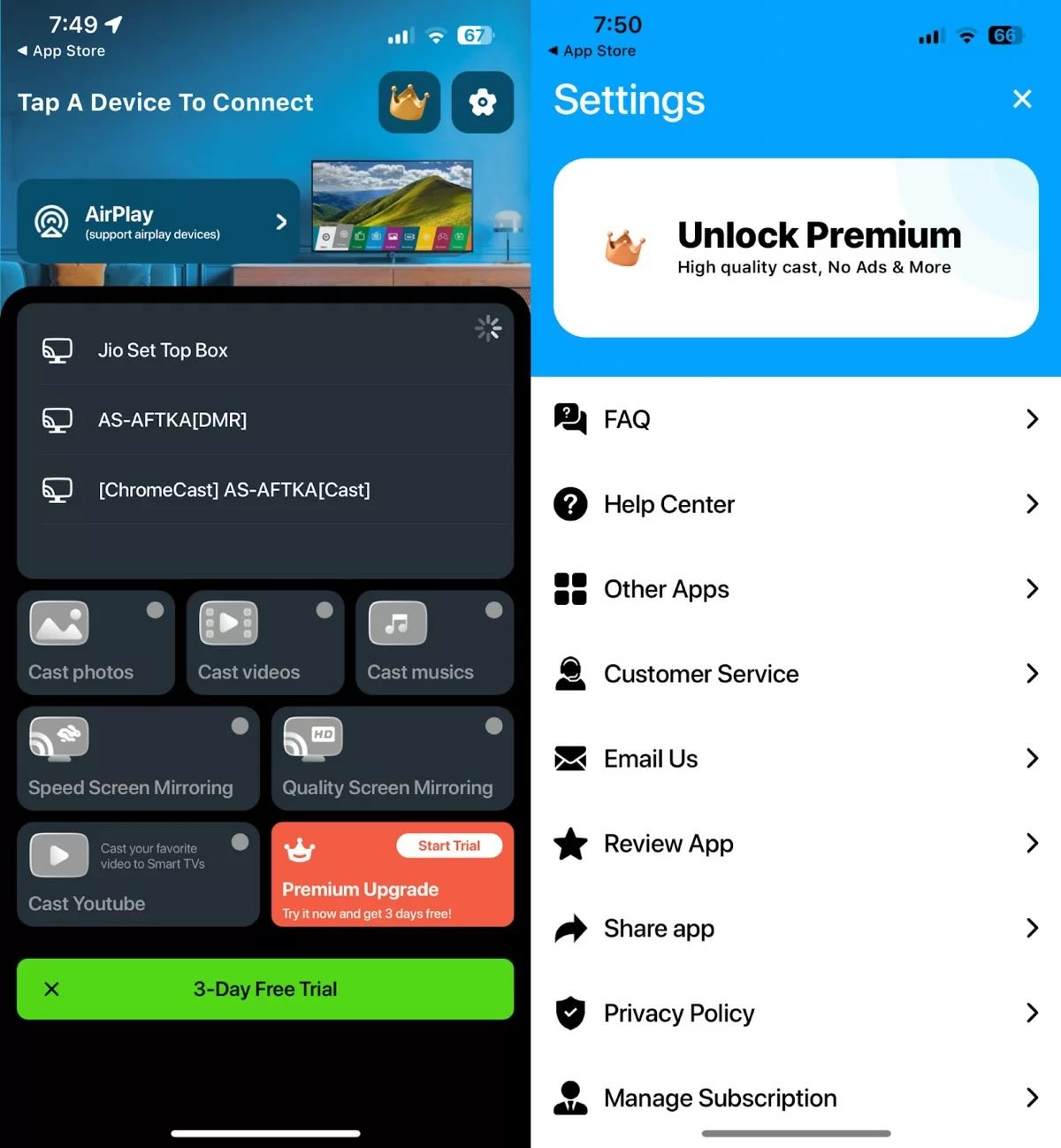
Pros
- Penyiapannya mudah
- Kompatibilitas luas
- Juga menawarkan dukungan DLNA/UPNP
Cons
- Kadang-kadang terjadi lag dan masalah konektivitas
💻 Kompatibilitas: iOS (iPhone dan iPod touch)
💰 Harga: Gratis (4,99$/minggu, 9,99$/bulan, $19,99 untuk langganan perpanjangan otomatis dan seumur hidup)
⭐ Rating App Store: 4.1
“Saya pribadi merasa aplikasi ini sangat terbatas dalam fitur yang ditawarkan dan sedikit mengganggu karena memaksa Anda untuk berlangganan. Namun, aplikasi ini masih cukup layak karena dapat terhubung dengan cepat dan melakukan streaming konten tanpa lag yang ekstrem.”
8. Mirroring Layar SmartTV Cast
Screen Mirroring SmartTV Cast adalah aplikasi mirroring iPhone gratis lainnya yang dapat mencerminkan iPhone dan iPad ke berbagai Smart TV, Google Chromecast, Roku, dll. Fitur terbaik dari aplikasi ini adalah streaming IPTV-nya, yang cukup mudah digunakan dibandingkan beberapa aplikasi lain yang memiliki fungsi serupa.
Aplikasi ini tidak hanya berguna untuk hiburan, tetapi juga dalam lingkungan profesional. Aplikasi ini memungkinkan Anda untuk membagikan ruang kerja, melemparkan file, PDF, dan papan tulis. Fitur ini sangat berharga selama rapat tim, karena Anda tidak perlu aplikasi terpisah untuk menggambar anotasi lalu membagikannya menggunakan aplikasi lain, karena sudah menjadi fitur bawaan.
Fungsi cast drawing memberikan kemampuan bagi kami untuk menggambar dan memberi anotasi—yang sangat membantu saat melakukan presentasi dan menjelaskan konsep. Secara keseluruhan hal ini meningkatkan utilitas aplikasi ini di luar hiburan, menjadikannya alat serbaguna baik dalam konteks profesional maupun pribadi.
Tapi, tentu saja, fitur premium tersembunyi di balik paywall. Dan opsi langganan, termasuk paket mingguan dan tahunan (meskipun menawarkan fleksibilitas), tampaknya tidak terlalu menarik. Selain itu, menggunakan versi gratis cukup menyebalkan karena menampilkan dua iklan video secara berurutan sebelum melakukan tindakan apa pun.
Secara keseluruhan, Screen Mirroring SmartTV Cast adalah alat yang praktis untuk mirror layar dan streaming. Meskipun memiliki fitur yang bagus, biaya langganan menjadi perhatian.
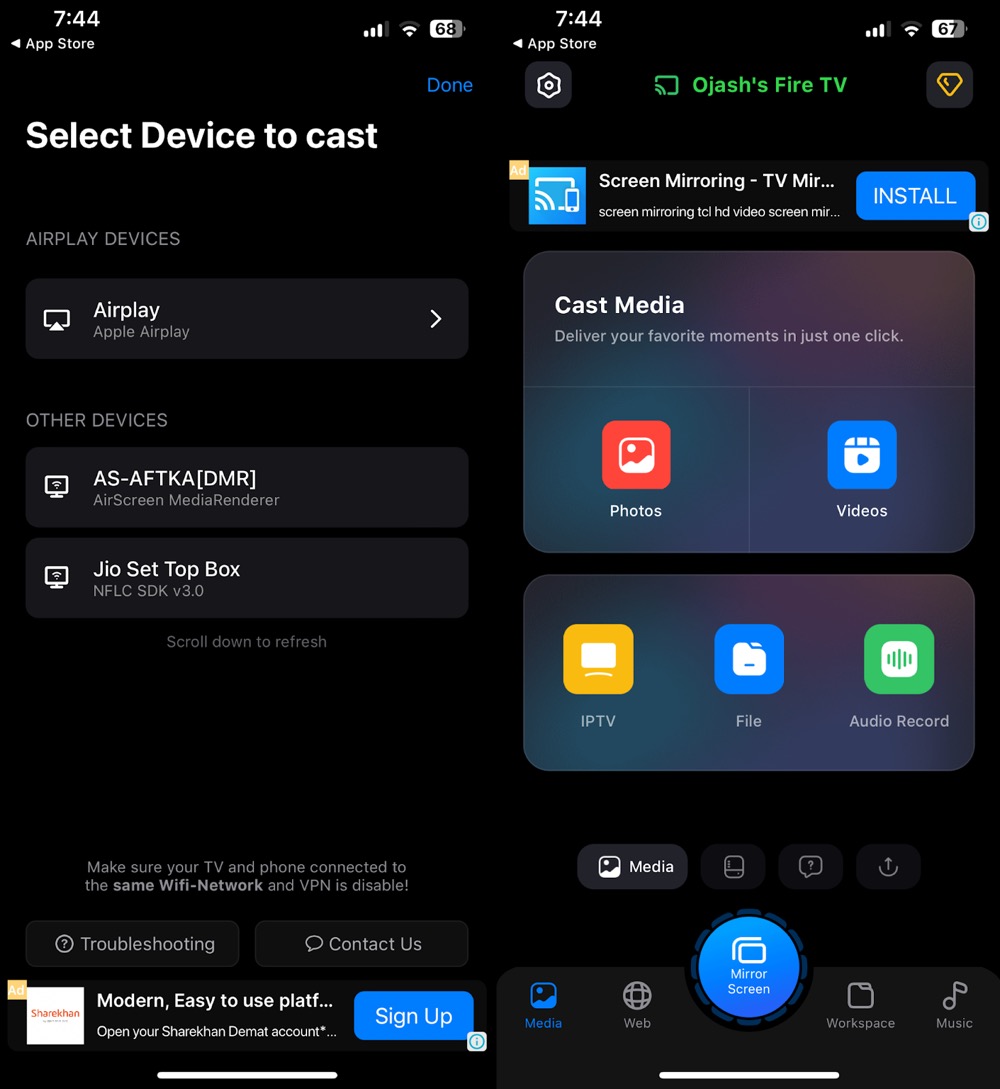
Pros
- Dapat digunakan pada berbagai Smart TV
- Menawarkan fitur streaming IPTV
- Bagikan layar Workspace dengan mudah dalam lingkungan profesional
Cons
- Sebagian besar fitur berbayar
- Opsi langganan tidak terlalu menarik
- Bukan aplikasi yang paling mudah digunakan
💻 Kompatibilitas: iOS, iPadOS, macOS (iPhone, iPad, iPod touch, dan Mac)
💰 Harga: (Tahunan: $34.99/$29.99/$19/$32.9; 6-bulan: $14.99; 3-bulan: $14.99; mingguan: $4.99; berbagi layar: $9.99/$49.99)
⭐ Peringkat App Store: 4.4
“Ini adalah aplikasi yang hebat dengan banyak fitur. Namun, hanya untuk audiens terbatas karena Anda mungkin tidak akan pernah benar-benar menggunakan sebagian besar fitur yang tersedia.”
Aplikasi Screen Mirroring Terbaik untuk iPhone yang Dibandingkan
Di bawah ini kami telah membagikan tabel perbandingan, sehingga Anda dapat memilih aplikasi screen mirroring iPhone terbaik dari daftar ini:
| Nama aplikasi | Uji coba gratis | Mirroring dengan suara | Perangkat yang didukung | Kompatibilitas iPad | Harga |
| DoCast | 3 hari | Ya |
|
Ya |
|
| Replica・Screen Mirroring・Cast | 3 hari | Ya |
|
Ya | Sekali Premium seharga $49,99 |
| Mirror for Chromecast app | Ya | Ya |
|
Ya | Keanggotaan seumur hidup seharga $24,99 |
| Screen Mirroring | Smart TV | Tidak | Ya |
|
Tidak | Akses Premium seharga $39,99 |
| Screen Mirroring – TV Cast | Tidak | Tidak |
|
Ya | Akses Premium hingga $29,99 |
| Streamer for Chromecast TVs | Uji coba gratis 1 minggu pada langganan 1 tahun | Ya |
|
Ya | Pro Selamanya seharga $19,99 |
| TV Cast & Screen Mirroring App | Ya | Ya |
|
Tidak |
|
| Screen Mirroring SmartTV Cast | Ya | Ya |
|
Ya |
|
Apa yang Harus Dilakukan Jika Screen Mirroring Tidak Berfungsi?
Jika Anda tidak dapat melakukan mirror iPhone ke TV atau layar lain yang seharusnya bisa, berikut beberapa hal yang dapat Anda lakukan untuk memecahkan masalah dan memperbaikinya:
- ✅ Periksa kompatibilitas: pastikan kedua perangkat Anda (seperti ponsel dan TV) mendukung screen mirroring.
- ✅ Jaringan Wi-Fi yang sama: hubungkan kedua perangkat ke jaringan Wi-Fi yang sama. Terkadang, cukup dengan me-restart kedua perangkat sudah bisa memperbaiki masalah.
- ✅ Perbarui perangkat lunak: firmware yang sudah usang bisa menyebabkan banyak gangguan. Jadi, pastikan kedua perangkat sudah memiliki pembaruan perangkat lunak terbaru.
- ✅ Kurangi gangguan Wi-Fi: identifikasi dan putuskan sambungan perangkat yang tidak perlu dari jaringan Wi-Fi Anda atau dekati router untuk koneksi yang lebih baik.
- ✅ Sesuaikan pengaturan: periksa pengaturan screen mirroring pada perangkat Anda. Beberapa perangkat memerlukan Anda untuk mengaktifkan fitur display atau casting.
- ✅ Coba alternatif: jika metode nirkabel tidak berhasil, pertimbangkan menggunakan aplikasi khusus atau kabel HDMI fisik untuk mirroring layar.
Cara Memilih Aplikasi Mirror iPhone Terbaik
Dengan banyaknya pilihan yang tersedia, memilih aplikasi yang tepat untuk mirror iPhone ke TV bisa menjadi hal yang sulit. Untuk membantu Anda, kami telah mengidentifikasi faktor-faktor yang perlu dipertimbangkan saat memilih aplikasi screen mirroring iPhone. Berikut adalah faktor-faktor yang harus Anda perhatikan:
- 🔄 Kompatibilitas: pertama, pastikan aplikasi yang Anda pertimbangkan dapat berjalan dengan baik di iPhone Anda dan perangkat tujuan mirroring. Beberapa aplikasi mungkin hanya mendukung model iPhone atau versi iOS tertentu. Begitu juga dengan kompatibilitas terhadap merek atau model TV tertentu. Jadi, periksa detail kompatibilitas aplikasi sebelum Anda mengunduhnya.
- 🎉 Fitur melimpah: selanjutnya, perhatikan juga fitur tambahan! Beberapa aplikasi hanya menawarkan mirror layar dasar, sementara yang lain memiliki fitur lebih seperti mirroring audio, perekaman layar, atau bahkan anotasi pada konten yang dimirror. Pertimbangkan kebutuhan Anda dan pilih aplikasi yang sesuai.
- 🤝 Mudah digunakan: aplikasi screen mirroring yang ideal harus mudah digunakan, bahkan jika Anda pemula sekalipun. Pilih aplikasi dengan antarmuka yang bersih dan intuitif sehingga Anda dapat menghubungkan iPhone ke perangkat mirror dalam sekejap. Selain itu, aplikasi yang menawarkan petunjuk jelas dan tips pemecahan masalah juga jadi nilai tambah.
- 🚀 Performa unggulan: Anda tentu tidak ingin pengalaman mirroring yang tersendat atau lag. Jadi, penting memilih aplikasi yang menawarkan performa lancar dan bebas gangguan. Cara terbaik untuk mengetahuinya adalah dengan membaca ulasan pengguna dan memperhatikan komentar mereka soal kecepatan dan stabilitas aplikasi.
- 🔒 Keamanan utama: keamanan tidak boleh dianggap remeh, terutama untuk screen mirroring. Pilih aplikasi yang menjaga data dan informasi pribadi Anda tetap aman. Cari aplikasi yang menggunakan enkripsi untuk melindungi data serta memiliki fitur keamanan seperti perlindungan sandi dan autentikasi pengguna.
- 💰 Harga penting: terakhir, pikirkan juga anggaran Anda. Walaupun aplikasi gratis terlihat menggiurkan, biasanya ada batasan atau iklan yang mengganggu. Sebaliknya, aplikasi berbayar menawarkan fitur lebih lengkap dan performa lebih baik, tetapi jika Anda hanya butuh fungsi mirroring dasar, mungkin tidak perlu mengeluarkan biaya lebih.
Kesimpulan
Memilih aplikasi mirroring layar iPhone terbaik tergantung pada preferensi dan kebutuhan Anda, tetapi DoCast dan Replica・Screen Mirroring・Cast menonjol karena keandalan dan kecepatannya. Keduanya menawarkan koneksi yang mulus dengan sedikit gangguan atau masalah, sehingga ideal bagi mereka yang mencari pengalaman yang lancar dan efisien.
Kedua aplikasi mirroring layar untuk iPhone ini memiliki antarmuka yang ramah pengguna dan secara konsisten terhubung ke perangkat tujuan tanpa gangguan. Namun jika Anda membutuhkan aplikasi khusus perangkat untuk TV yang mendukung Chromecast, Streamer for Chromecast TVs adalah pilihan yang sangat baik, menyediakan mirroring yang cepat dan andal yang khusus dioptimalkan untuk perangkat Chromecast.
Pertanyaan yang Sering Diajukan
Screen mirroring adalah teknologi yang memungkinkan Anda menampilkan isi layar dari satu perangkat, seperti smartphone atau tablet, ke perangkat lain, seperti TV atau monitor. Anda dapat melakukannya melalui koneksi nirkabel maupun kabel. Anda dapat menemukan banyak aplikasi bawaan maupun aplikasi pihak ketiga untuk screen mirroring pada perangkat pintar.
Untuk mencerminkan iPhone Anda ke TV, gunakan perangkat Apple TV dan hubungkan ke TV menggunakan kabel HDMI. Setelah terhubung, Anda dapat menggunakan AirPlay untuk mencerminkan layar iPhone ke TV. Atau, gunakan perangkat pihak ketiga seperti Chromecast atau Roku dan cerminkan layar iPhone Anda menggunakan aplikasi seperti DoCast.
Jika Anda ingin mencerminkan layar iPhone Anda ke ponsel lain, Anda dapat menggunakan aplikasi pihak ketiga, seperti ApowerMirror atau TeamViewer. Cukup unduh dan instal aplikasi di kedua ponsel, ikuti petunjuk yang diberikan dalam aplikasi untuk menghubungkan perangkat, dan Anda siap menggunakannya.
Jika Anda ingin mencerminkan layar iPhone Anda ke TV Samsung, Anda dapat menggunakan aplikasi pihak ketiga seperti DoCast. Pertama-tama, pastikan kedua perangkat terhubung ke jaringan Wi-Fi yang sama. Kemudian, ikuti instruksi yang diberikan oleh aplikasi atau TV untuk memulai proses pencerminan layar.
Kami menemukan DoCast sebagai aplikasi pencerminan layar terbaik untuk iPhone. Karena sebagian besar TV non-Apple tidak mendukung AirPlay secara native, DoCast adalah pilihan terbaik Anda. Aplikasi ini mudah dipasang, cepat, dan mendukung perangkat Chromecast, Roku, Fire TV, serta perangkat yang mendukung DLNA!
Jika iPhone Anda tidak memantulkan layar ke TV, biasanya disebabkan oleh masalah jaringan atau kompatibilitas. Pastikan baik iPhone maupun TV Anda terhubung ke jaringan Wi-Fi yang sama. Jika Anda menggunakan AirPlay, Anda perlu memeriksa apakah TV atau perangkat streaming Anda mendukungnya. Untuk Chromecast, coba gunakan aplikasi pihak ketiga seperti DoCast dan pastikan kedua perangkat berada di jaringan yang sama. Memulai ulang iPhone, TV, dan router juga dapat membantu mengatasi masalah koneksi.
